012年godaddy改版后,一些界面随着也有一些变化,发现之前的方法对新手看起来有点费解,现在国外主机论坛更新一个2012年godaddy改版后的godaddy SSL安装方法。godaddy 2012年ssl安装教程
首先如果你还没有购买SSL,可以参考下 购买godaddy空间流程 :12.99 购买godaddy ssl教程图解,(godaddy ssl12.99优惠链接)详细介绍了ssl的优惠购买方法。(特别提醒:godaddy 免费主机是无法使用ssl的,如果你有这方面的想法,先打消吧)
下面是购买后的安装方法:
第一步,登录Godaddy账户(我想这一步不用多说了,不会的本论坛里面搜,网上搜都可以)
第二步,点击Godaddy官网右侧的My Account,进入Godaddy产品界面,找到SSL选项,点击SSL右侧的Launch按钮,如下图所示:
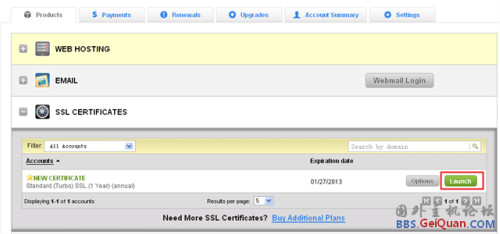
第三步,进入SSL管理控制面板后,如果看不到SSL产品,点击左侧的Credits按钮,如下图所示:
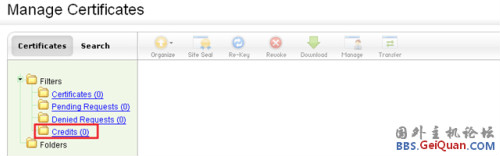
再点击上方的Click here按钮,如下图所示:
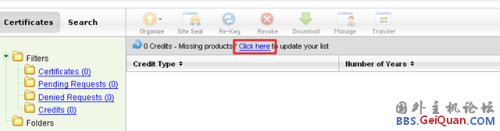
第四步,点击Request Certificate按钮安装SSL,如下图所示:

第五步,选择第一项Web Hosting,选择需要绑定的主域名,点击Next(如果是GD免费主机那么就没有选择的),如下图所示:
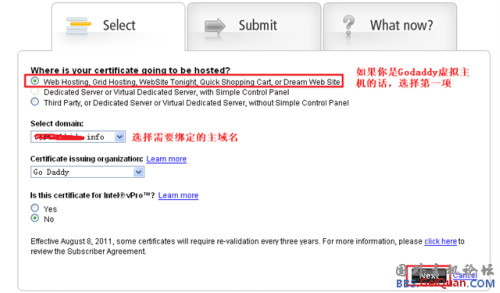
如果出现让选择
Is this certificate for Intel® vPro™?Learn more
Yes/No,这里选择No
选 择No 如果第一个选项“Web Hosting,Grid Hosting,WebSite Tonight,Quick Shopping Cart ,or Dream Web Site ”是灰色的,处于不可选状态时,需要联系GoDaddy客服说:“I can‘t select the option ” Web Hosting, Grid Hosting, WebSite Tonight, Quick Shopping Cart, or Dream Web Site ” when I install ssl certificate , please check it .”
第六步,接着选择Next,Finished完成,如下图所示:
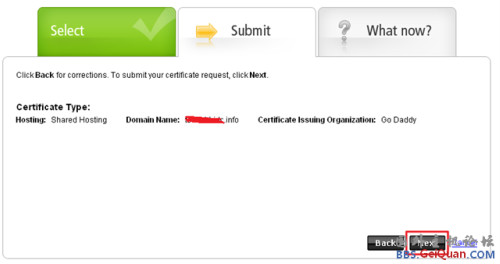
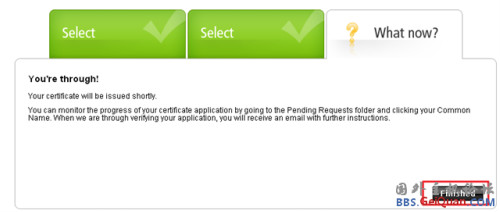
SSL设置安装完成后,只需要等待就可以了,一般最长时间是72小时完成设置,期间申请ssl的主域名whois邮箱可能会收到一个要求确认的邮件,不要忘记确认。
SSL安装成功后,Godaddy就会分配给你独立IP,到时候只需要设置域名解析记录的时候,将A记录设置成该独立IP就可以了。

“godaddy 2012年新版ssl安装教程”的一个回复
评论已关闭。